Ако все още не сте обновили своя iPhone, iPad или iPod touch към iOS 7, имам само един въпрос: Какво чакате?
Това не означава, че новата версия на мобилната операционна система на Apple е перфектна. Ето четири настройки за поверителност на iOS 7, които може да искате да прегледате.
1. Изчистете и деактивирайте честото местоположение
Някои хора не възразяват Apple да проследят тяхното местоположение и да запазят историята на местата, където използват своите устройства iOS 7. Останалите от нас трябва да деактивират функцията за често срещани локации на мобилната операционна система, която е активирана по подразбиране.
(Деактивирането на честите локации е съвети на Sharon Vaknin за подобряване на живота на батерията.)
За да се откажете от проследяването на местоположението, отидете в Настройки> Поверителност> Услуги за местоположение> Системни услуги> Чести местоположения. Освен да деактивирате тази опция, можете да изберете да не предоставяте на Apple информация за местоположението си „за подобряване на Карти“.
Изберете едно от местоположенията в историята, за да видите честото местоположение на картата. Опцията „Изчистване на историята“ е в долната част на екрана „Чести места“.
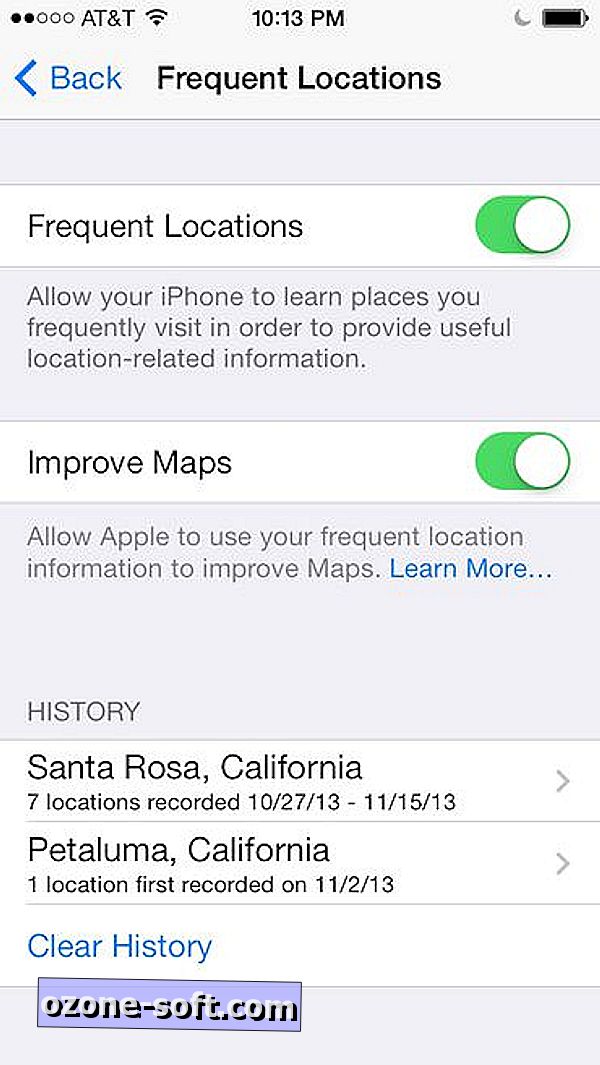
Всички услуги за местоположение на iOS са включени по подразбиране. Можете индивидуално да деактивирате търсенето на клетъчна мрежа, калибрирането на компаса, диагностиката и използването, базирани на местоположение iAds, "Популярна близо до мен", часовата зона, трафика и Wi-Fi.
Можете също да персонализирате споделянето на местоположението си чрез Ограничения. В Настройки натиснете Общи> Ограничения> Активиране на ограниченията. Въведете паролата си два пъти, за да разрешите ограничения за Safari, FaceTime, Siri, iTunes Store, инсталиране и изтриване на приложения и други настройки.
Превъртете надолу, за да намерите настройките, които ограничават съдържанието по рейтинг за музика, подкасти, филми, телевизия, книги, приложения и Siri. Натиснете опцията Уеб сайтове, за да ограничите съдържанието за възрастни и да ограничите определени сайтове.
Превъртете до секцията за поверителност, която включва услуги за местоположение, контакти, календари, напомняния, снимки, споделяне на Bluetooth, Twitter, Facebook и реклама.
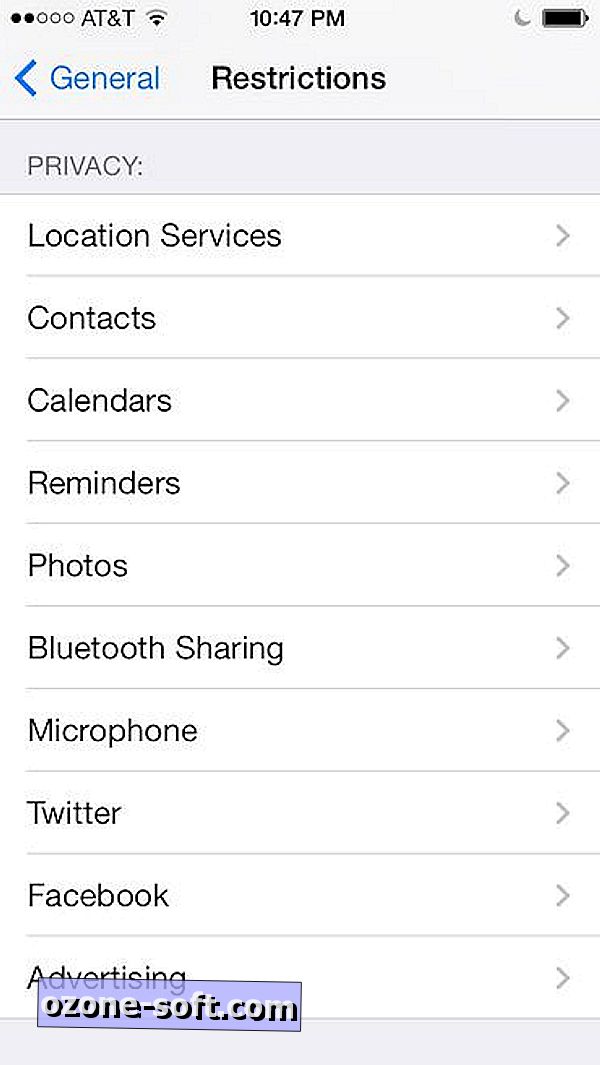
Натиснете Услуги за местоположение, за да разрешите или блокирате промените, да деактивирате глобалните услуги за местоположение или да деактивирате местоположението за конкретни приложения. Можете да получите достъп до системните услуги в долната част на екрана „Услуги за местоположение“.
В долната част на екрана „Системни услуги“ е контролът за превключване за показване на иконата на лентата на състоянието до услугите, които изискват вашето местоположение. Някои хора съобщават, че тази настройка по подразбиране е изключена, но на моя iPhone иконата се показва по подразбиране.
2. Блокирайте абонатите в контактите си
На iPhone, блокирането е налично в приложенията Телефон, Съобщения и FaceTime. На iPad и iPod touch можете да блокирате обаждащите се в съобщения и FaceTime. Както твърди Apple Support, няма да получавате телефонни обаждания, съобщения или обаждания от FaceTime от хората в списъка с блокирани потребители.
В приложенията Телефон и FaceTime отворете Предпочитани или Напред, натиснете бутона Инфо вдясно от записа, който искате да блокирате, превъртете до дъното и изберете Блокиране на този, който ви търси. Можете също да отворите Контакти, да изберете записа и след това превъртете до и изберете Блокиране на този, който ви търси.
За да блокирате подател в Съобщения, отворете едно от техните съобщения, натиснете Контакт в горния десен ъгъл, натиснете бутона Инфо, след което превъртете до и натиснете Блокиране на този повикващ.
За да видите списъка с блокирани абонати, изберете приложението в Настройки (Телефон, Съобщения или FaceTime) и изберете Блокиран. Можете да добавите контакт към списъка, като натиснете Добавяне на нов и след това да изберете контакта. За да деблокирате контакт, натиснете Редакт. В горния десен ъгъл и след това изберете записа.
3. Активирайте „Не проследяване“ и блокирайте „бисквитките“ в Safari
Функцията Do Not Track в вградения браузър на iOS 7 разчита на доброволното сътрудничество на тракерите, така че ефективността му е подозрителна. Все пак, всеки малко помага.
Свързани истории
- Samsung адвокат: "Apple не притежава красива и секси"
- IOS 7.0.3 на Apple пристига, добавя iCloud ключодържател, фиксирания за движение
- Проблемът с Apple Mini Retina Display на Apple е сериозен?
- iPad, накрая се запознайте с приложението Apple Store
За да активирате Do Not Track в Safari, отворете Settings и изберете Safari. Натиснете превключвателя вдясно от Do Not Track. За да блокирате „бисквитките“ в Safari, изберете „Блокиране на бисквитките“ в настройките на Safari и изберете „Винаги“ или „От трети страни и рекламодатели“, което е настройката, която използвам.
Превъртете надолу настройките на Safari, за да намерите две други опции за подобряване на неприкосновеността на личния живот: Изчистване на историята и Изтриване на бисквитки и данни.
4. Прегледайте URL адреса на връзката, преди да кликнете върху него
Натиснете и задръжте връзката, за да отворите полу-прозореца, който показва URL адреса на връзката и четири опции: Отваряне, Отваряне в Нова страница, Добавяне към списъка за четене, Копиране.
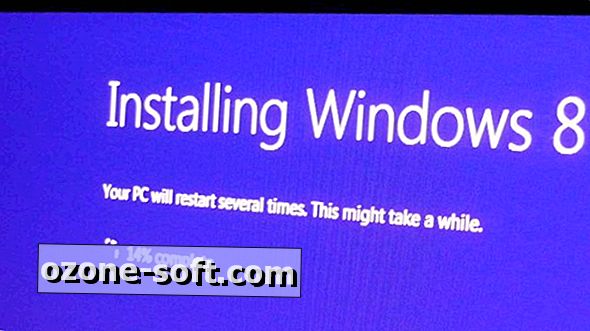












Оставете Коментар